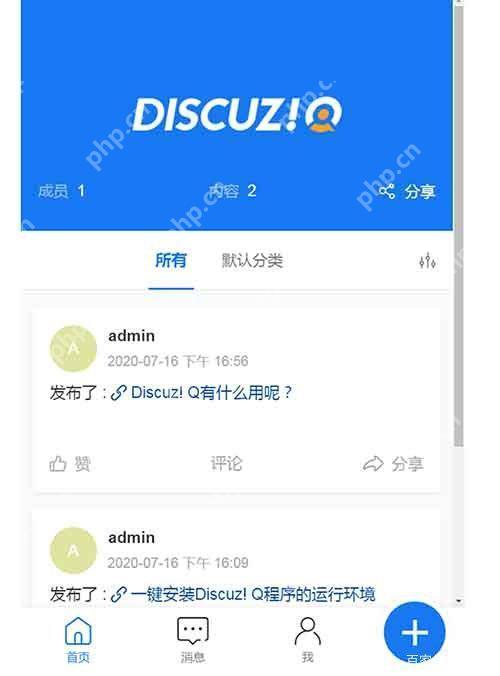countifs 函数可统计满足多个条件的单元格。用法:选择空单元格,输入 =countifs(。添加要应用条件的单元格区域。键入逗号,输入要应用的条件。重复步骤 2-3 以添加更多条件。输入关闭括号 )。示例:统计工资大于 50,000 美元的销售部门员工数:=countifs(b2:b10, “销售”, c2:c10, “>50000”)

COUNTIFS 函数:使用多个条件统计单元格
COUNTIFS 函数可让您根据多个条件统计工作表中单元格内的值。
语法:
=COUNTIFS(range1, criteria1, range2, criteria2, ...)
参数:
- range1、range2、…:要应用条件的单元格区域。
- criteria1、criteria2、…:要应用的条件。条件可以是值、表达式或单元格引用。
用法:
要使用 COUNTIFS 函数统计满足多个条件的单元格数,请按以下步骤操作:
- 在工作表中选择一个空白单元格以显示结果。
- 输入 =COUNTIFS(。
- 单击或键入要应用第一个条件的单元格区域。
- 键入一个逗号 (,)。
- 输入要应用于该区域的条件。
- 重复步骤 4 和 5 以添加其他条件。
- 输入关闭括号 )。
示例:
假设您有一个表格,其中 A 列包含员工姓名,B 列包含部门,C 列包含工资。要统计工资大于 50,000 美元的销售部门员工数,您可以使用以下公式:
=COUNTIFS(B2:B10, "销售", C2:C10, ">50000")
注意:
- COUNTIFS 函数对条件的顺序不敏感。
-
条件可以包含通配符:
- * 匹配任意多个字符。
- ? 匹配单个字符。
- 您可以使用逻辑运算符 AND 和 OR 组合条件。